case
32
DATEDIF関数で年齢や期間を求めよう!
日付と時刻2023年8月1日
対応バージョン
- 365
- web
- 2021
- 2019
- 2016
- 2013
- Web App
- 2011
- 2010
- 2007
- Starter

エクセル上の日付と現在を比べて「何日間」かを知りたいと思ったことはありませんか?DATEDIF関数を使って簡単に求める方法を解説いたします。
DATEDIF関数で年齢を求める
エクセルでは、DATEDIF(デイトディフ)関数を使って、2つの日付のシリアル値から期間を求め、その間の「年数」や「月数」、「日数」などを求めることができます。例えば、生年月日を「開始日」、年齢を求めたい日を「終了日」に指定すれば、「年齢」を求めることができます。
ここでは、DATEDIF関数の基本的な書式と機能について紹介します。
DATEDIF関数の書式
DATEDIF関数は次のように入力します。
=DATEDIF(開始日, 終了日, 単位)
引数の「単位」には、次のような値を指定します。
"Y":期間内の満年数
"M":期間内の満月数
"D":期間内の日数
DATEDIF関数を入力するときは、セルに関数名を入力し、シリアル値が入力されているセルや値を指定します。
今回の例では、C列に日付データ(シリアル値)が入力されています。開始日を、それぞれの生年月日、終了日をセルC1に指定して年齢を求めてみましょう。
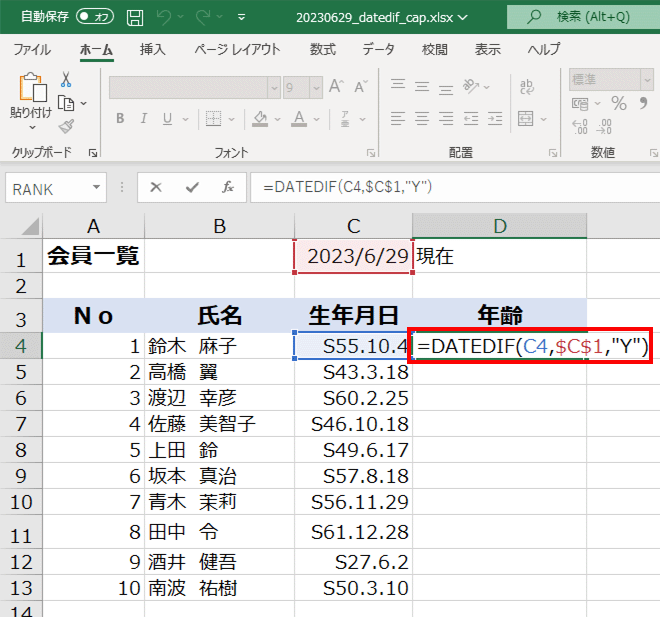
1DATEDIF関数を入力するセルD4をアクティブにし、「=DATEDIF(C4,$C$1,"Y")」と入力します。セルC1は下へコピーしても移動しないように、絶対値指定にします。
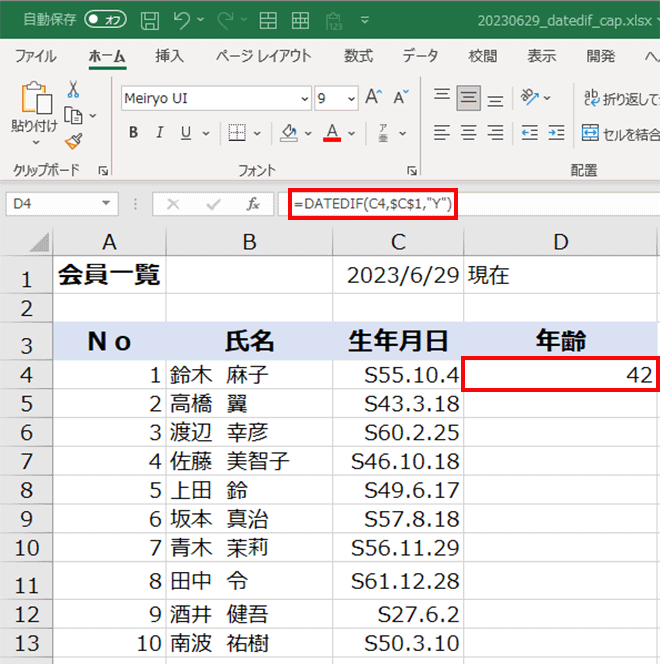
2セルD4に「42」と、年齢が表示されました。数式バーを確認すると、「=DATEDIF(C4,$C$1,"Y")」の式が入力されています。
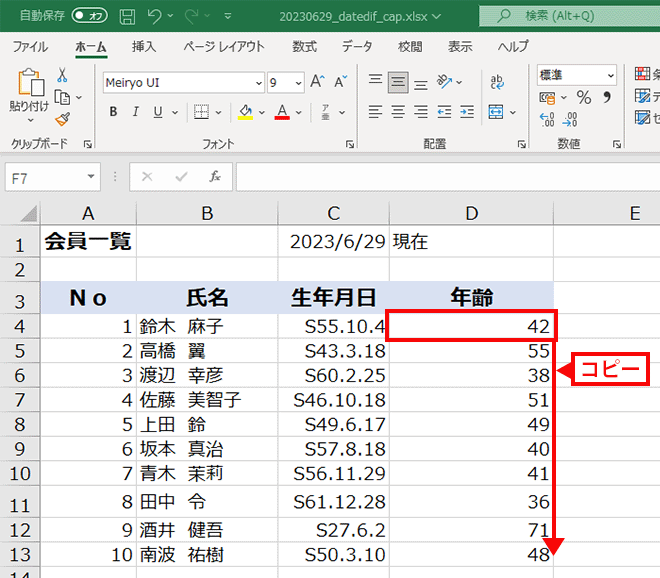
3DATEDIF関数の式をセルD13までコピーします。
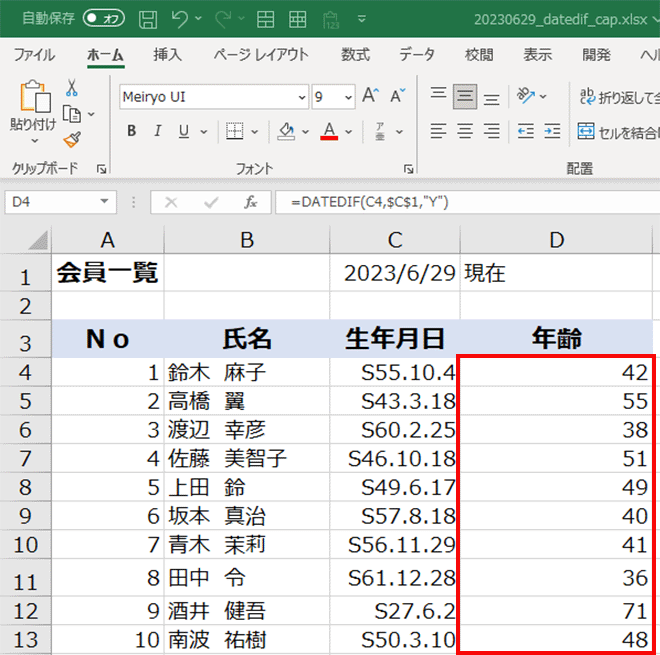
4各会員の年齢が求められました。
ステップアップ:期間の月数と他の関数を組み合わせてみよう
DATEDIF関数では、「単位」を変更すると開始日と終了日の間の月数や日数が求められます。例えば、ある一定の月数が経過した段階でイベントやプレゼントなどのサービスを行ったり、経過年月を管理したりするときにも便利です。
次の例は、会員の入会後の月数の記録です。入会後50ヵ月以上で、F列に「プレゼント」と表示され、注意を引くように書式も変更するように設定されています。ここでは、入会後の月数を求めてみましょう。
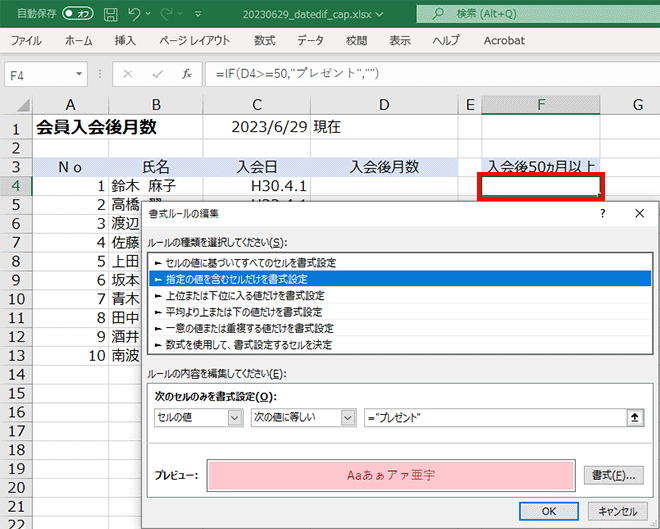
F列に設定されている式と書式
式:=IF(D4>=50,"プレゼント","")
⇒入会後50ヵ月以上なら「プレゼント」と表示、そうでなければ空白セルを表示
条件付き書式:
⇒セルの値が"プレゼント"に等しければ、「濃い赤の文字、明るい赤の背景」
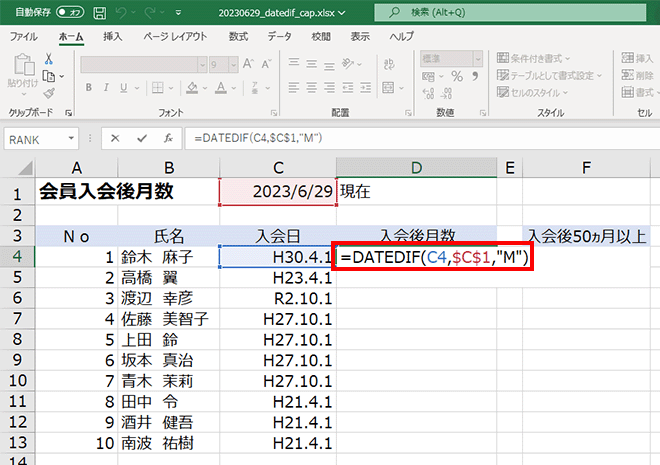
1DATEDIF関数を入力するセルD4をアクティブにし、「=DATEDIF(C4,$C$1,"M")」と入力します。
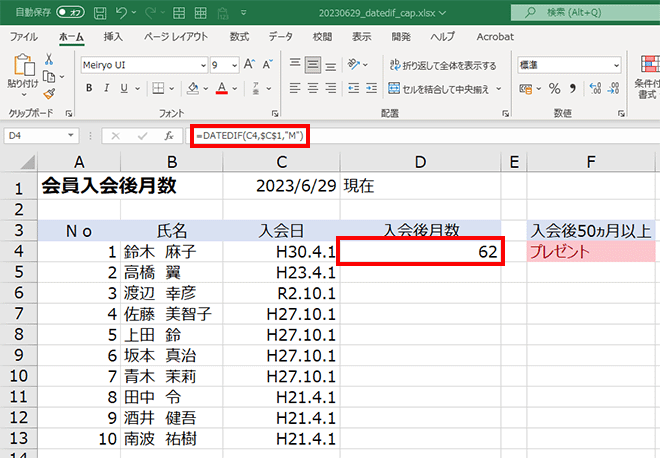
2セルD4に「62」と、入会後の月数が表示されました。数式バーを確認すると、「=DATEDIF(C4,$C$1,"M")」の式が入力されています。
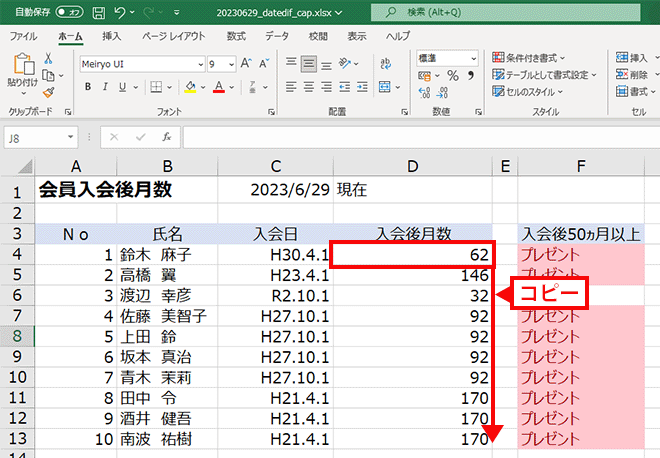
3DATEDIF関数の式をセルD13までコピーします。
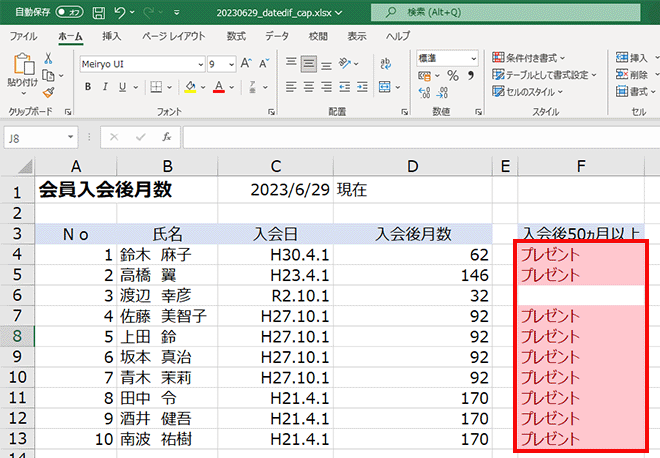
4F列にすでに設定されている式や書式が反映されます。
DATEDIF関数は、2つのシリアル値の「期間」を求める関数です。DATEDIF関数は[関数の挿入]ボタンや関数ライブラリからは選択できないので、セルに直接関数名を入力して利用します。年齢を求める関数として比較的利用されていますが、月数などを求めることもできるので、関数の組み合わせや工夫次第で用途が広がります。
![エクセル関数の便利帳 [エクセル関数の便利な使い方を事例を交えてご紹介します]](/lesson/excel-function/images/mv_im_001.png)
![エクセル関数の便利帳 [エクセル関数の便利な使い方を事例を交えてご紹介します]](/lesson/excel-function/images/mv_im_002.png)

